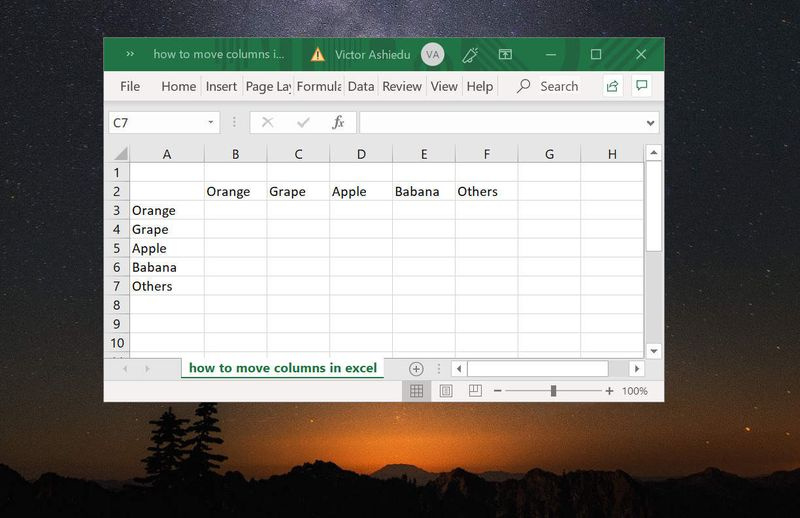Bästa zoomverktyg för videokonferenser 2020
Zoom ser en kraftig ökning av användare, men samtidigt gör tjänsten många sårbarheter och dess tvivelaktiga sekretesspraxis att skjuta upp människor. Det har förbjudits i vissa företag och många letar efter Zoom-alternativ. Om du är i samma båt, här är tre zoomalternativ som du kan använda för att arbeta hemifrån. I den här artikeln ska vi prata om bästa zoomverktyg för videokonferenser 2020. Låt oss börja!
cize träning på kodi
Vilka är de bästa zoomalternativen? | Videokonferenser 2020
Anledningen till att Zoom är så populär är att det är lätt att få en länk till mötet i förväg och dela den. Det finns kalenderinbjudningar, många människor kan delta i en enda gruppvideochatt och alla kan delta i den. Här är tre applikationer som markerar alla dessa rutor.
Skype | Videokonferenser 2020
Skype skulle vanligtvis inte vara igång om du skulle jämföra det med Zoom men det har lagt till en ny funktion som svar på låsning som låter den konkurrera med tjänsten. Du kan nu bjuda in vem som helst till ett Skype-möte och de kan gå med i det oavsett. Om de har ett Skype-konto eller inte. Du har alla Skypes funktioner till ditt förfogande.
Fördelar
- Det är säkert och det har en gratis version som låter dig bjuda in så många människor du vill och samtalets längd är inte begränsad.
- Om du bara bjuder in människor som använder Skype kan du schemalägga samtalet inifrån Skype. Detta är en ny funktion som kom för några månader sedan.
- Du kan skapa en länk till ett möte i förväg och dela den. Det gör att andra kan gå med i det utan ett Skype-konto eller till och med applikationen.
- Du kan dela din skärm med andra.
Nackdelar
- Skype har ingen whiteboard-funktion.
- Det är inte perfekt för ett klassrum, eftersom det inte finns några möteschefer som har administrativ kontroll över samtalet.
Microsoft Teams | Videokonferenser 2020
Microsoft Teams är en del av Office 365 (eller Microsoft 365) men du kan registrera dig och använda den gratis. Om du har ett Office- eller Microsoft 365-konto kommer det inte att göra någon stor skillnad.
Fördelar
- Det finns både ett skrivbord och en webbapp som du kan använda.
- Du kan bjuda in människor till ditt 'team' vilket gör det enkelt att interagera med alla och planera möten senare.
- Möten kan planeras och vem som helst kan gå med i dem.
- Stöd för konferensrum, dedikerade kanaler och även rum.
Nackdelar
- Det är mer en chatt- / samarbetsapp än ett videokonferensverktyg. Funktionerna är inbyggda och de fungerar bra men de är inte intuitiva och kanske inte de bästa om du skapar klassrum för yngre barn.
- Användargränssnittet är lite upptagen. Det är inte dåligt men mycket Office 365 är integrerat med det och det kan vara förvirrande att komma igång med det.
Google Hangouts | Videokonferenser 2020
Google Hangouts är, som namnet beskriver, en Google-produkt och den har funnits i flera år. Det fungerar med ett Gmail-konto men du kan bjuda in alla till ett möte eller en hangout. Det fungerar helt från en webbläsare.
Fördelar
- Vem som helst kan gå med i ett möte oavsett om de har ett Google-konto eller inte.
- Du kan schemalägga mötet och dela en länk till det i förväg.
- Valfritt antal användare kan bjuda in dig till ett möte.
- Bakgrundsbrus blockeras proaktivt.
- Du kan också dela din skärm och skapa konferensrum etc.
- Du har administrativ kontroll över möten som gör att du kan stänga av andra och ta bort störande användare.
Nackdelar
- Det är en Google-produkt och som kan utlösa larmklockor för vissa människor angående integritet.
- Det kanske inte fungerar i alla webbläsare, t.ex. Safari och användare måste installera Firefox eller Chrome.
Slutsats
Okej, det var allt folk! Jag hoppas att du gillar den här videokonferensen 2020-artikeln och tycker att den är till hjälp för dig. Ge oss din feedback om det. Även om ni har fler frågor relaterade till den här artikeln. Låt oss veta i kommentarfältet nedan. Vi återkommer snart.
spela pokemon go bluestacks
Ha en bra dag!
Se även: Skapa en multiboot USB-enhet på Windows 10